Obsah
Máte problémy s orezávaním fotografií? Hľadáte rýchly spôsob úpravy ilustrácií? Orezávanie v aplikácii PaintTool SAI je jednoduché! Pomocou niekoľkých kliknutí a klávesových skratiek môžete orezávať plátno a dať svojej kompozícii nový, svieži vzhľad.
Volám sa Elianna, mám bakalársky titul z ilustrácie a program PaintTool SAI používam už viac ako sedem rokov. O programe viem všetko, čo treba vedieť, a čoskoro to budete vedieť aj vy.
V tomto príspevku vám poskytnem podrobné pokyny na orezanie v nástroji PaintTool SAI pomocou Plátno > Orezávanie plátna podľa výberu a Ctrl + B.
Poďme na to!
Kľúčové závery
- Použite Orezávanie plátna podľa výberu orezanie obrázka v nástroji PaintTool SAI.
- Podržte Zmena a zároveň pomocou nástroja na výber vytvorte štvorcový výber.
- Použite klávesovú skratku Ctrl + D zrušiť výber.
- Použite klávesovú skratku Ctrl + C kopírovať výber.
- Použite klávesovú skratku Ctrl + B otvoriť nové plátno s orezaným výberom.
Metóda 1: Orezávanie obrázkov pomocou funkcie Trim Canvas podľa výberu
Najjednoduchší spôsob orezávania obrázkov v nástroji PaintTool SAI je pomocou Orezávanie plátna podľa výberu v Plátno rozbaľovacia ponuka. Tu je návod, ako na to.
Krok 1: Otvorte dokument, ktorý chcete orezať.
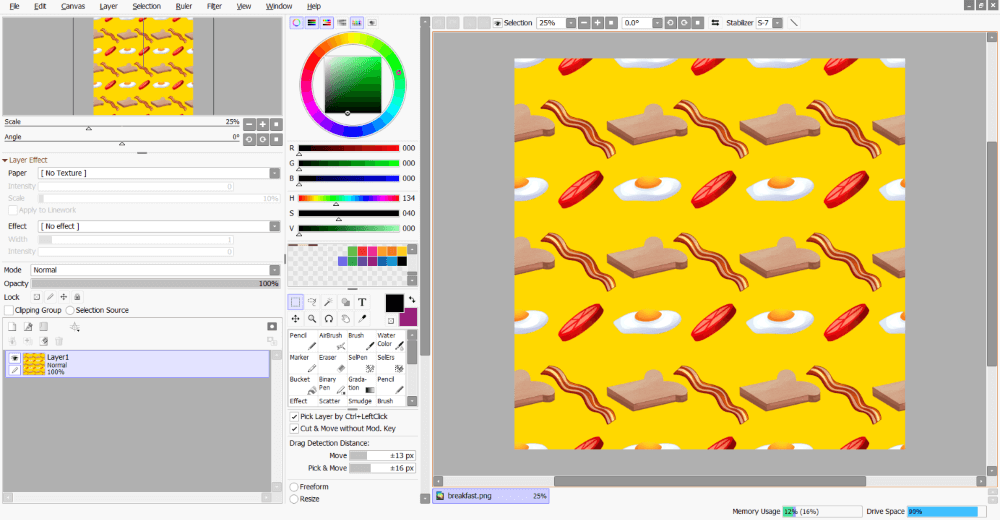
Krok 2: Kliknite na Nástroj na výber v ponuke nástrojov.
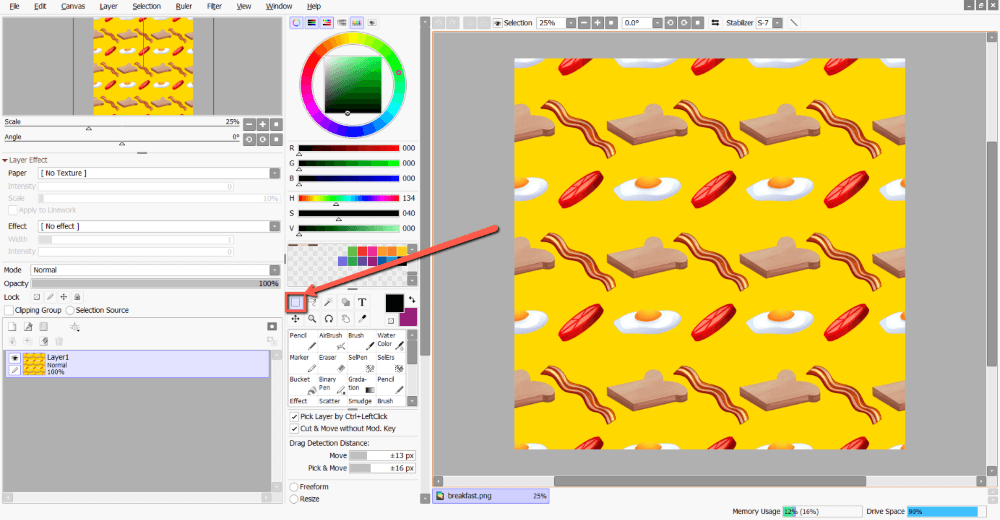
Krok 3: Kliknutím a potiahnutím vyberte oblasť, ktorú chcete orezať. Ak chcete urobiť štvorcový výber, podržte stlačené tlačidlo Zmena počas klikania a ťahania.
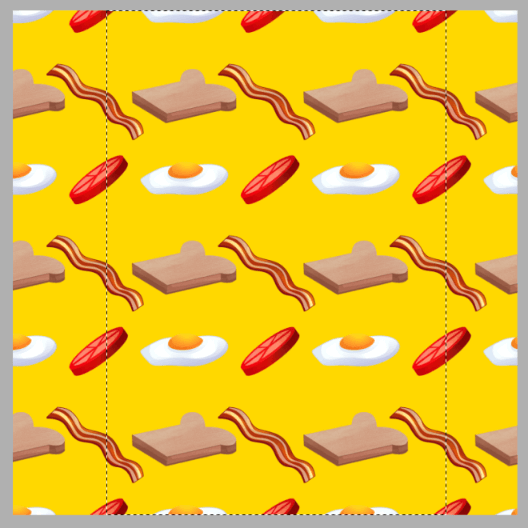
Krok 4: Kliknite na Plátno v hornej lište ponuky.
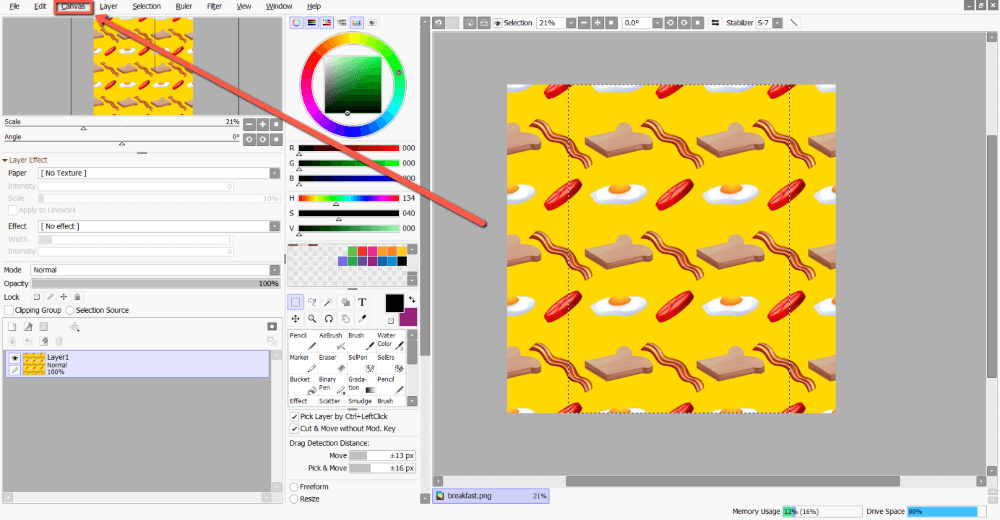
Krok 5: Vyberte Orezávanie plátna podľa výberu .
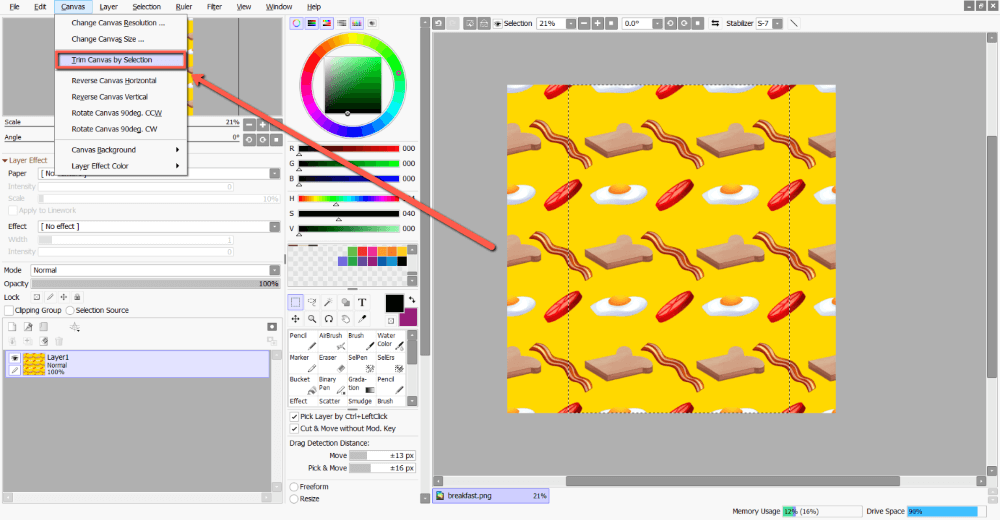
Obrázok sa teraz oreže na veľkosť podľa vášho výberu.

Krok 6: Podržte stlačené tlačidlo Ctrl a D na klávesnici, aby ste zrušili výber.
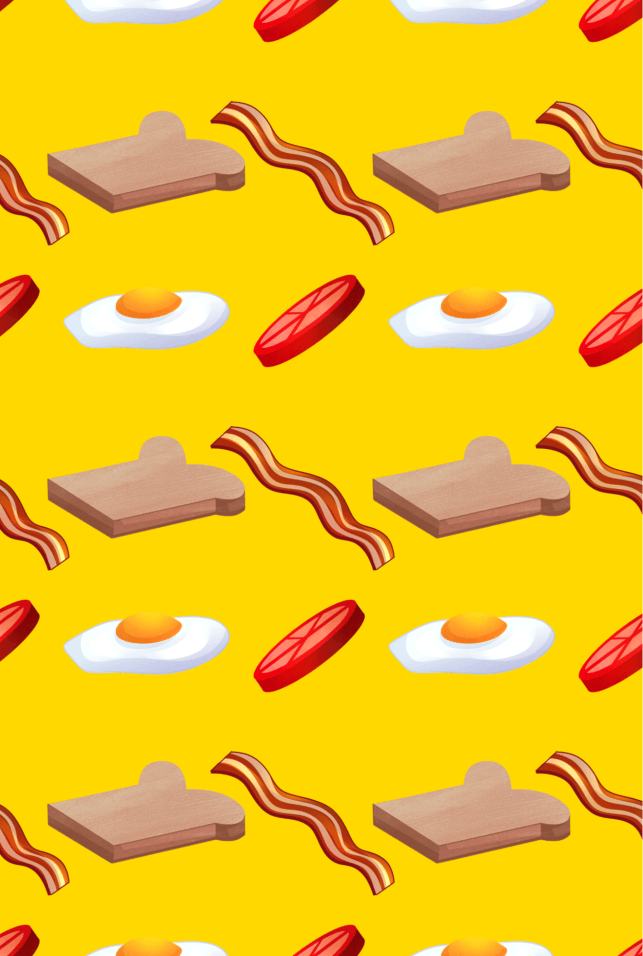
Metóda 2: Orezávanie obrázkov pomocou klávesovej skratky
Ďalším spôsobom orezávania v nástroji PaintTool SAI je použitie klávesovej skratky Ctrl + B Táto funkcia otvorí NOVÉ plátno s orezaným výberom, pričom primárne plátno zostane v pôvodnom stave.
Je to skvelý nástroj, ak potrebujete vykonať rýchle úpravy na orezanie bez poškodenia zdrojového obrázka.
Postupujte podľa nasledujúcich krokov:
Krok 1: Otvorte dokument, ktorý chcete orezať.
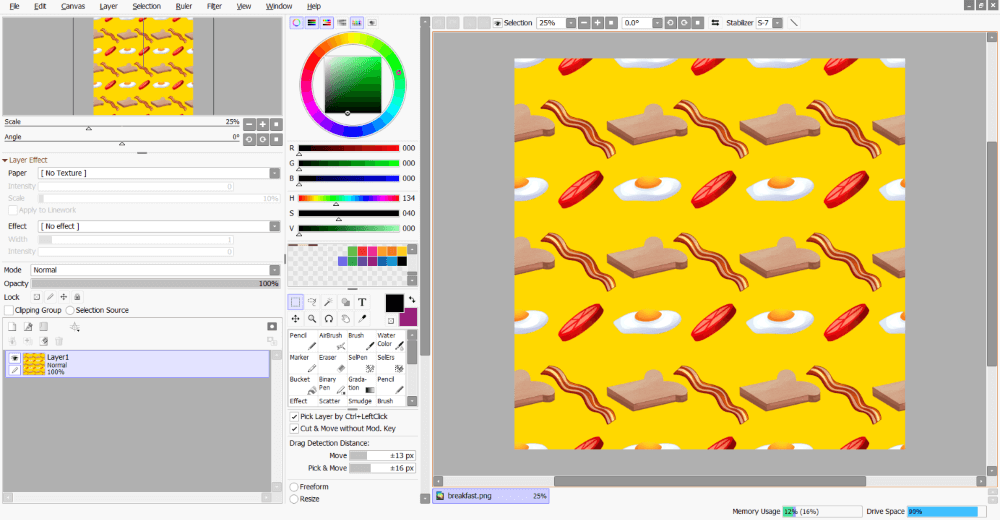
Krok 2: Kliknite na Nástroj na výber v ponuke nástrojov.
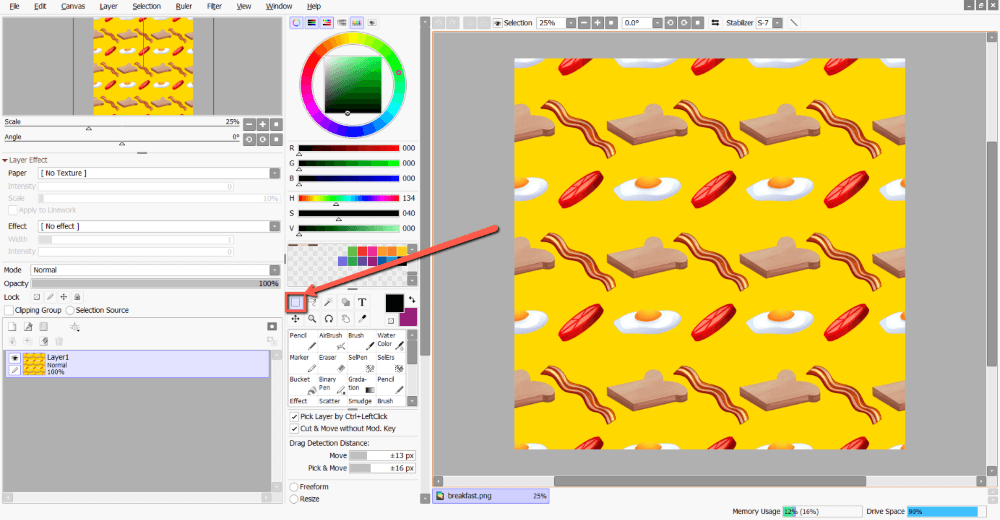
Krok 3: Kliknutím a potiahnutím vyberte oblasť, ktorú chcete orezať.
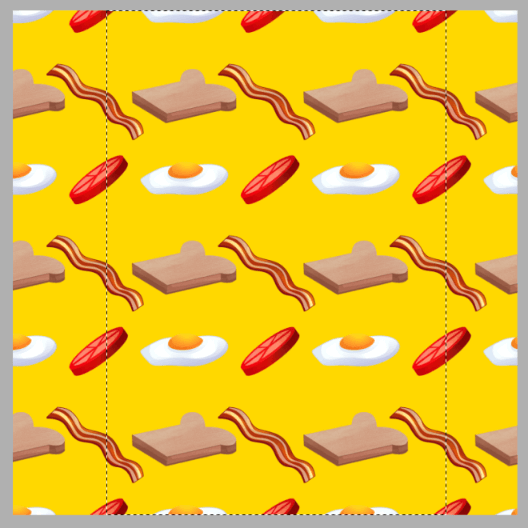
Krok 4: Podržte stlačené tlačidlo Ctrl a C na klávesnici skopírovať výber
Prípadne môžete navštíviť aj Upraviť > Kópia.
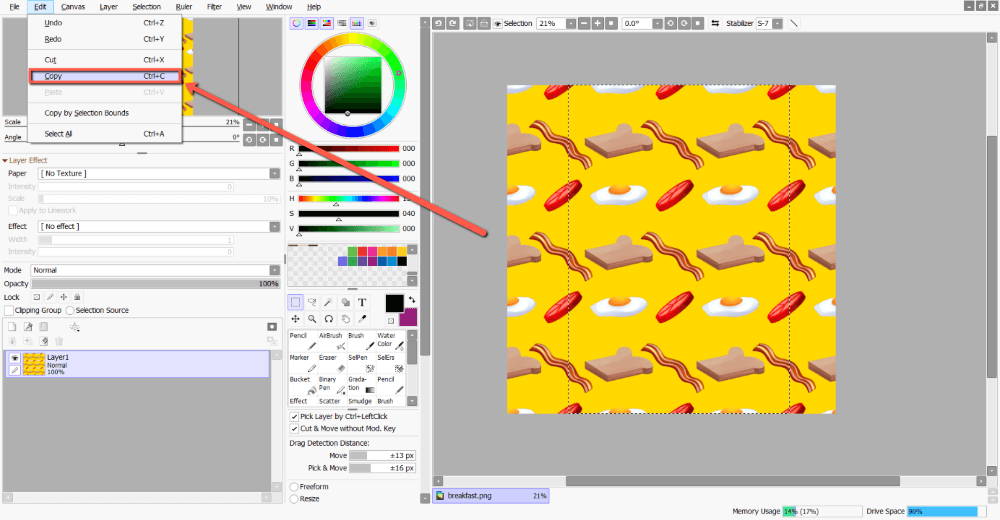
Krok 5: Podržte stlačené tlačidlo Ctrl a B na klávesnici. Tým sa otvorí nové plátno s vaším výberom.
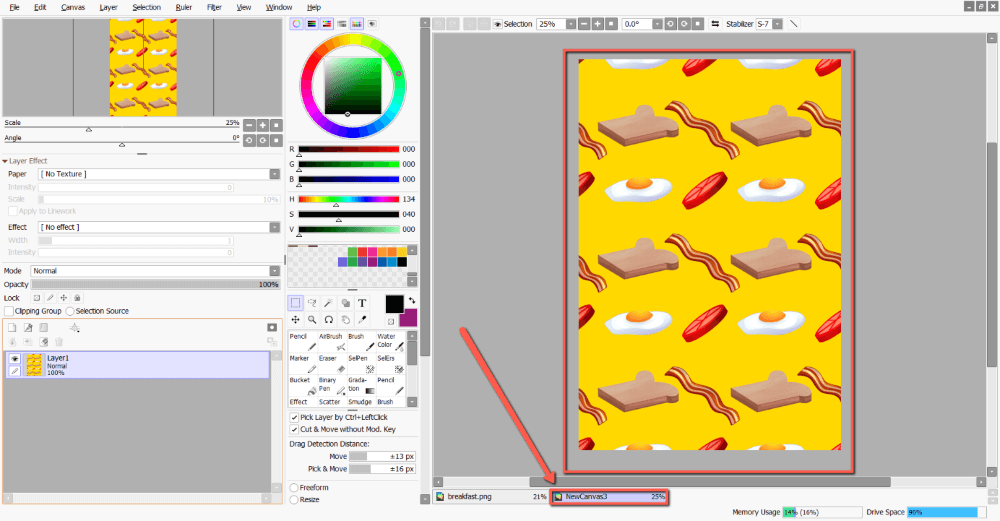
Záverečné myšlienky
Orezanie obrázka v nástroji PaintTool SAI trvá len niekoľko krokov a predstavuje jednoduchý spôsob, ako zmeniť kompozíciu návrhu, ilustrácie alebo fotografie. Orezávanie plátna podľa výberu a Ctrl + B vám pomôže efektívne dosiahnuť vaše umelecké ciele.
Naučenie sa klávesových skratiek môže výrazne zlepšiť váš pracovný postup. Venujte nejaký čas tomu, aby ste si ich zapamätali a optimalizovali tak svoje kreslenie.
Ktorý spôsob orezania sa vám najviac páčil? Napíšte komentár nižšie.

